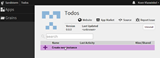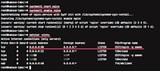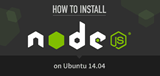Docker CE:n asentaminen Ubuntuun 16.04
Käytätkö erilaista järjestelmää? Docker on sovellus, jonka avulla voidaan ottaa käyttöön säilöinä ajettavia ohjelmia. Se kirjoitettiin suositulla Go-ohjelmalla
PPTP-palvelimen avulla voit määrittää VPN-palvelimen helposti. Virtuaalinen yksityinen verkko on hyödyllinen sekä yksittäisille käyttäjille että yrityksille.
Tämä opetusohjelma selittää, kuinka voit asentaa PPTP-palvelimen Ubuntuun. Vaiheet ovat yleisiä, niitä pitäisi soveltaa melkein kaikkiin Ubuntun versioihin.
Huomaa, että PPTP-protokollasta on löydetty tietoturva-aukkoja ja saattaa olla syytä arvioida muita VPN-protokollia ennen PPTP:n käyttöä.
Ensimmäinen asia, joka meidän on tehtävä, on luonnollisesti asentaa PPTPD.
apt-get install pptpd
PPTPD:n asentaminen on niin helppoa! Nyt meidän on todella määritettävä PPTP-palvelin.
Emme tietenkään halua kaikkien pääsevän VPN:ään. Tämän vuoksi voit luoda käyttäjiä niin, että vain käyttäjät, joilla on oikea salasana, voivat käyttää VPN:ääsi. Muokkaa tiedostoa lisätäksesi käyttäjiä:
/etc/ppp/chap-secrets
Muoto on:
[username] [service] [password] [ip]
Käyttäjätunnus ja salasana ovat melko yksinkertaisia, palvelu ja IP eivät kuitenkaan ole. Palvelu on yleensä pptpd. Jos haluat vain määrittää VPN:n, käytä pptpdpalvelua - se toimii. Jos haluat rajoittaa IP-osoitetta, josta käyttäjä voi kirjautua, voit käyttää hänen IP-osoitettaan. Jos haluat, että kyseiseltä tililtä muodostetaan yhteydet kaikista IP-osoitteista, voit käyttää *.
Meidän on muokattava muutamia asioita. Aloita muokkaamalla seuraavaa tiedostoa:
/etc/pptpd.conf
Etsi localipja remoteipasetukset. Poista #(kommenttimerkki) molemmista, jotta nämä asetukset todella tunnistetaan. Vaihda localippalvelimesi IP-osoitteeseen. Jos et tiedä palvelimesi IP-osoitetta, voit etsiä Vultr-ohjauspaneelista.
Tämä remoteipon pohjimmiltaan IP-alue, joka asiakkaille (VPN-verkkoosi yhdistetyille tietokoneille) määritetään. Jos haluat esimerkiksi seuraavan IP-alueen: 192.168.120.231-235, VPN-palvelimesi voi määrittää 192.168.120.232, 192.168.120.233, 192.168.120.234 ja 192.168.120.234 ja 1.35.120.234 asiakas. On sinun itsestäsi kiinni, mitä haluat käyttää tällä alalla.
Löytää linja net.ipv4.ip_forwardon sysctl.conftiedostoon. Meidän on poistettava tämän rivin kommentit, joten avaa seuraava tiedosto:
/etc/sysctl.conf
Varmista, että siinä lukee net.ipv4.ip_forward=1ja ei net.ipv4.ip_forward=0.
Tässä vaiheessa kaikki toimii. Käynnistä PPTPD uudelleen.
service pptpd restart
Onnittelut, sinulla on nyt PPTP-palvelin!
VPN:n käyttäminen Mac OS X:ssä on erittäin helppoa.
Siirry osoitteeseen System Preferences -> Network. Napsauta +kuvaketta ja valitse käyttöliittymäksi "VPN". Nimi voi olla mikä tahansa, esimerkiksi "VPN". VPN-tyyppi on "PPTP". Napsauta "Luo". Näet nyt joitain asetuksia; palvelimen osoite ja käyttäjätunnus. Nämä ovat /etc/ppp/chap-secretstiedostoon syöttämäsi tunnistetiedot.
Napsauta nyt "Todennusasetukset". Valitse "Salasana" ja anna salasana. Napsauta "OK" ja napsauta sitten "Yhdistä".
Tietokoneesi muodostaa nyt yhteyden VPN-palvelimeesi. Internet-liikenne lähetetään VPN-palvelimen kautta.
Windows 8:ssa VPN:n määrittäminen on myös melko helppoa. Ensimmäinen asia, jonka aiot tehdä, on siirtyä "Käynnistä-valikkoon" ja kirjoittaa "VPN". Sinun pitäisi nähdä "Määritä virtuaalinen yksityinen verkko (VPN)". Napsauta sitä.
Internet-osoite on palvelimesi IP. Kohteen nimi voi olla mikä tahansa, kuten "VPN". Napsauta "Seuraava". Windows pyytää nyt kirjautumistietojasi; kirjoita /etc/ppp/chap-secretstiedostoon antamasi käyttäjätunnus ja salasana . Napsauta "Yhdistä".
Windows muodostaa nyt yhteyden VPN-palvelimeesi ja alkaa lähettää liikennettä sen kautta.
Käytätkö erilaista järjestelmää? Docker on sovellus, jonka avulla voidaan ottaa käyttöön säilöinä ajettavia ohjelmia. Se kirjoitettiin suositulla Go-ohjelmalla
Mikä on Dirty Cow (CVE-2016-5195)? Dirty Cow -haavoittuvuutta hyödynnetään siinä, miten Linux käsittelee koodia. Se mahdollistaa etuoikeutettujen käyttäjien gai:n
Vultr-palvelimia ei välttämättä oteta käyttöön palvelimellasi tarvitsemallasi aikavyöhykkeellä/päivämäärällä/-ajalla. Onneksi voimme asettaa aikavyöhykkeen manuaalisesti ongelmien estämiseksi
Tämä artikkeli opastaa sinua Meteor-sovelluksen käyttöönotossa Vultr VPS:ssä, jossa on Ubuntu 14.04. Se voi toimia myös muissa Linux-jakeluissa (yritä a
Käytätkö erilaista järjestelmää? osTicket on avoimen lähdekoodin asiakastuen lippujärjestelmä. osTicket-lähdekoodia isännöidään julkisesti Githubissa. Tässä opetusohjelmassa
Jotkut korkean käytettävyyden arkkitehtuurit vaativat kelluvan IP-osoitteen. Tämä toiminto on käytettävissä Vultr-alustalla, kun yksityinen verkko on toiminut
Johdanto Tietyt skenaariot edellyttävät, että luot käyttäjiä, joilla on luku- ja kirjoitusoikeudet yhteen hakemistoon vain FTP:n kautta. Tämä kirjoitus näyttää sinulle, kuinka t
Node.js-sovellukset ovat suosittuja skaalautumiskykynsä vuoksi. Useiden samanaikaisten prosessien suorittaminen useilla palvelimilla tuottaa pienemmän viiveen ja pidemmän käytettävyyden
iptables on palomuuriohjelmisto, joka löytyy monista jakeluista, mukaan lukien CentOS ja Ubuntu. Tässä asiakirjassa näet, kuinka voit estää samanaikaisuuden
Using a Different System? BookStack is a simple, self-hosted, easy-to-use platform for organising and storing information. BookStack is fully free and open
Tietojen palauttaminen SFTP:n kautta Tapauksissa, joissa asennettu käyttöjärjestelmä kohtaa virheen, joka ei salli käyttöjärjestelmän käynnistymistä normaalisti, data voi olla tarpeen noutaa
Johdanto OpenVPN on suojattu VPN, joka käyttää SSL:ää (Secure Socket Layer) ja tarjoaa laajan valikoiman ominaisuuksia. Tässä oppaassa on hyvä kattaa prosessi
Asenna rakennustyökalut Tarvitaan useita työkaluja. Suorita seuraava komento: apt-get install make g++ libssl-dev git Lataa Node.js lähde Se i
Käytätkö erilaista järjestelmää? Johdanto Bro on tehokas avoimen lähdekoodin verkkoanalyysikehys. Bros keskittyy ensisijaisesti verkkoturvallisuuden valvontaan. Br
Devtools-paketti tehtiin alun perin luotettaville käyttäjille, jotta he voivat luoda paketteja oikein virallisiin tietovarastoihin. Tavallinen käyttäjä voi kuitenkin käyttää sitä
Jos käytät makepkg:a suoraan, se saastuttaa järjestelmääsi jonkin verran. Peruskehityksen pakettiryhmä on asennettava. Tällä tavalla oletusarvoisesti riippuvuuksia tarvitaan vain
Vultr VPS:n pitäminen ajan tasalla on tärkeää turvallisuuden ja suorituskyvyn kannalta. Tämän prosessin ydin on varmistaa, että järjestelmäsi toimii uusimpien versioiden kanssa
GNU/Linux-järjestelmissä hienoutta käytetään määrittämään prosessin suorittimen prioriteetti. Pohjimmiltaan se on prioriteetin vastakohta. Joten mitä mukavampi prosessi on, th
PM2 on erittäin suosittu Node-prosessinhallinta, joka tekee NodeJS-sovellusten suorittamisesta helppoa. PM2 helpottaa sovellusten uudelleenkäynnistämistä, käynnistää kaatumisen automaattisesti uudelleen
Using a Different System? Apache OpenMeetings is an open source web conferencing application. It is written in Java and supports multiple database servers. I
Tekoäly ei ole tulevaisuudessa, se tässä nykyisyydessä Tässä blogissa Lue kuinka tekoälysovellukset ovat vaikuttaneet eri sektoreihin.
Oletko myös DDOS-hyökkäysten uhri ja hämmentynyt ehkäisymenetelmistä? Lue tämä artikkeli ratkaistaksesi kysymyksesi.
Olet ehkä kuullut, että hakkerit ansaitsevat paljon rahaa, mutta oletko koskaan miettinyt, kuinka he ansaitsevat tuollaista rahaa? keskustellaan.
Haluatko nähdä Googlen vallankumouksellisia keksintöjä ja kuinka nämä keksinnöt muuttivat jokaisen ihmisen elämää nykyään? Lue sitten blogia nähdäksesi Googlen keksinnöt.
Konsepti itseohjautuvista autoista lähteä tielle tekoälyn avulla on ollut haaveena jo jonkin aikaa. Mutta useista lupauksista huolimatta niitä ei näy missään. Lue tämä blogi saadaksesi lisätietoja…
Kun tiede kehittyy nopeasti ja ottaa haltuunsa suuren osan ponnisteluistamme, myös riskit altistaa itsemme selittämättömälle singulariteetille kasvavat. Lue, mitä singulaarisuus voisi tarkoittaa meille.
Tietojen säilytystavat ovat kehittyneet mahdollisesti Datan syntymästä lähtien. Tämä blogi käsittelee tiedon tallennuksen kehitystä infografian pohjalta.
Blogista saat tietää Big Data -arkkitehtuurin eri kerroksista ja niiden toiminnoista yksinkertaisimmalla tavalla.
Tässä digitaalisessa maailmassa kodin älylaitteista on tullut tärkeä osa elämää. Tässä on muutamia älykkäiden kodin laitteiden hämmästyttäviä etuja, joiden avulla ne tekevät elämästämme elämisen arvoista ja yksinkertaisempaa.
Apple julkaisi äskettäin macOS Catalina 10.15.4 -lisäpäivityksen ongelmien korjaamiseksi, mutta näyttää siltä, että päivitys aiheuttaa lisää ongelmia, jotka johtavat mac-koneiden tiilikaamiseen. Lue tämä artikkeli saadaksesi lisätietoja